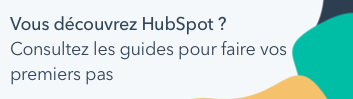Mentionner un utilisateur sur un enregistrement
Dernière mise à jour: janvier 29, 2024
Disponible avec le ou les abonnements suivants, sauf mention contraire :
|
|
Dans HubSpot, vous pouvez enregistrer et commenter les activités sur records. La mention d'un membre de l'équipe dans une activité ou un commentaire permet de l'avertir de l'activité.
Les notifications ne sont envoyées que la première fois que vous mentionnez quelqu'un dans une activité. Cela inclut le moment où l'activité est créée ou lorsque vous mentionnez l'utilisateur pour la première fois lors de la modification d'une activité.
- Accédez à vos fiches d'informations :
- Contacts : Dans votre compte HubSpot, accédez à CRM > Contacts.
- Entreprises : Dans votre compte HubSpot, accédez à CRM > Entreprises.
- Transactions : Dans votre compte HubSpot, accédez à CRM > Transactions.
- Tickets : Dans votre compte HubSpot, accédez à CRM > Tickets.
- Objets personnalisés : Dans votre compte HubSpot, accédez à Contacts > [Objet personnalisé]. Si votre compte comporte plusieurs objets personnalisés, passez la souris sur Objets personnalisés, puis sélectionnez l'objet personnalisé que vous souhaitez afficher.
- Cliquez sur le nom de la fiche d'informations.
- Dans le panneau de gauche, cliquez sur addLog LLog ou description orNotNote pour créer une nouvelle activité ou note. Vous pouvez également commenter une activité existante.
- Dans l'éditeur d'activités ou de notes, tapez @ et l'e-mail ou le nom du membre de votre équipe. Dans le menu déroulant, sélectionnez un utilisateur pour le mentionner dans votre note.
Remarque : le nom de l'utilisateur et le @ qui précède le nom doivent être des caractères de demi-largeur. Si le nom d'un utilisateur comprend des caractères de pleine largeur, comme le japonais, vous devrez mentionner l'e-mail de l'utilisateur à la place. Si le @ n'apparaît toujours pas dans le nom de l'utilisateur, même si le nom comporte des caractères de demi-largeur, il se peut que vous deviez mettre à jour votre @ pour qu'il soit de demi-largeur.
- Cliquez sur Consigner une activité ou Enregistrer les notes.
L'utilisateur mentionné recevra une notification en fonction de ses préférences de notification . Les utilisateurs ne recevront pas de notification dans les cas suivants :
- Si un utilisateur se mentionne lui-même dans une activité.
- Si un utilisateur est mentionné un temps supplémentaire sur une activité existante.
- Si l'activité a été créée via l'API. Une fois qu'une activité est créée via l'API, vous pouvez faire des commentaires pour mentionner des utilisateurs à partir de ses enregistrements associés.
Remarque : si vous avez été mentionné dans un commentaire sur une activité avec plusieurs associations, cliquer sur le CTA dans la notification de mention peut ne pas vous amener à l'enregistrement d'où provient le commentaire. Par exemple, si un utilisateur vous mentionne dans un commentaire sur un appel à partir d'un enregistrement de contact, vous pouvez être dirigé vers l'enregistrement de ticket associé à l'appel.